软件产品

政企采购
软件产品

政企采购
怎么在PDF添加书签?pdf书签怎么调出来?面对一份篇幅非常长的PDF文档,我们需要给它在指定位置插入书签,这样我们在打开查阅时候,能快速跳转和定位到当前内容。有的文档其实是已经设置了书签的,只不过被隐藏不显示了,所以我们无需再次插入,只要把PDF文档书签调出来显示即可。下面我将用福昕PDF编辑器为例,给大家演示一下PDF文档内插入书签怎么做,以及PDF书签如何调出来。这份详细攻略教程请收好,下面我们就开始吧~

工具:福昕PDF编辑器个人版
步骤一:下载安装好软件后,打开软件并将PDF文档拖拽到软件内。
步骤二:点击【主页】,选择下方的【书签】

步骤三:在左侧栏会出现书签编辑页面,在此处可以重命名书签,添加书签、删除书签、以及移动书签位置。
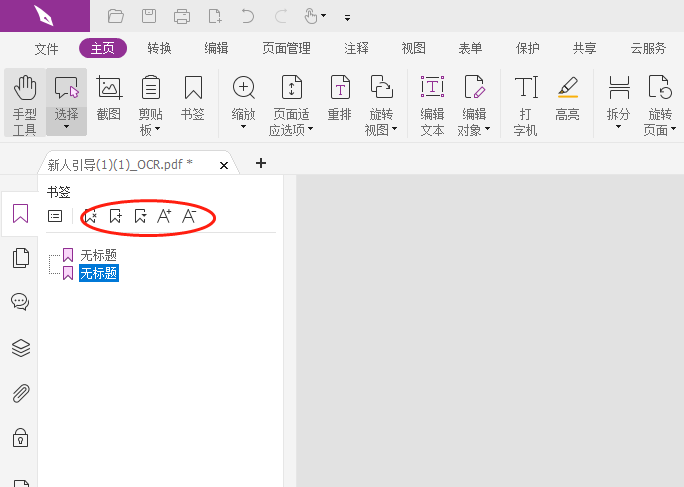
步骤四:如果需要调整书签层级关系,打造多级书签,可以直接用鼠标拖动,就可以完成从属关系啦。
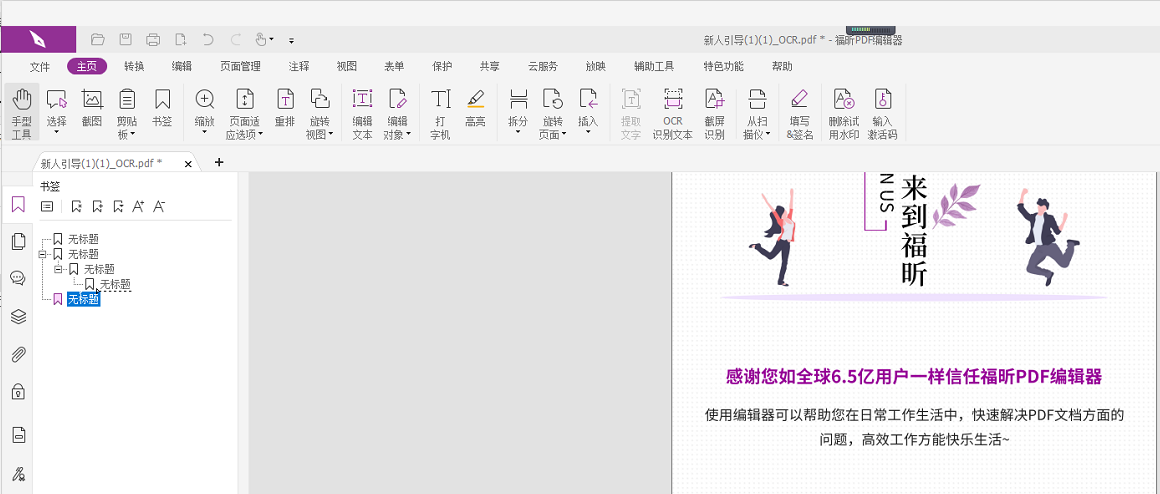
怎么在PDF添加书签?pdf书签怎么调出来?以上就是福昕PDF编辑器的使用操作步骤啦,有需要可以试一试。
本文地址:https://www.foxitsoftware.cn/company/product/3730.html
版权声明:除非特别标注,否则均为本站原创文章,转载时请以链接形式注明文章出处。